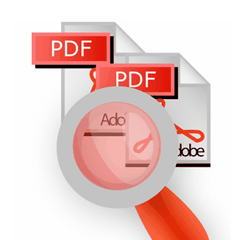Jedná se o javovský aplikační balík. Program tedy není třeba instalovat, stačí rozbalit archiv a spustit soubor jpdftweak.bat.
Rozdělení – spojení snadno a rychle
Veškerá funkcionalita jPdf Tweaku je rozdělena do jedenácti záložek. Stěžejní jsou záložky Input (vstup) a Output (výstup), které udávají základní parametry vstupních souborů a požadovaného dokumentu, resp. požadovaných dokumentů na výstupu. Konkrétní pdf soubor zahrnete do provádění příslušných operací prostřednictvím pole Filename na kartě Input tak, že kliknete na tlačítko Select. V jednotlivých sloupcích u souboru pak můžete ovlivnit, které stránky se mají použít, případně jestli vynechat sudé nebo liché.
Zajímavé je zaškrtávací políčko Multiple file input/Select pages – pokud tuto funkci povolíte, můžete do seznamu přidávat libovolný počet dokumentů a ty pak zpracovat hromadně. Při vhodném nastavení atributů From Page a To Page tak jednoduše poslepujete požadované stránky z několika dokumentů do jednoho výsledného. Celou operaci spustíte tlačítkem Run v pravém dolním rohu okna.
Rozdělení jednoho souboru do několika pak provedete analogicky – volbou příslušného rozmezí požadovaných stránek u jediného dokumentu.
Zaškrtnutím políčka Batch processing zase docílíte dávkového zpracování více souborů stejným způsobem. Použití této utility je vhodné zkombinovat s pomocnými proměnnými na kartě Output (při nepoužití proměnné by došlo k opakovanému přepisování souboru, čehož výsledkem by bylo uložení změn pouze pro poslední dokument).
TIP: Zápis „outfile_0.pdf“ pro výstupní soubory zařídí vzestupné číslování ve formátu outfile_01.pdf, outfile_02.pdf atd.
Šifrování, digitální podpisy a vodotisk
Na záložce Encrypt/Sign máte možnost vaše dokumenty v rychlosti zabezpečit. Zaškrtnutím políčka Encrypt PDF se odemknou všechna potřebná nastavení – vedle vynucení hesla při otevírání dokumentu můžete přidělit povolení jednotlivým úkonům (tisk, editace obsahu, vyplňování atd.), případně dokument označit vlastním digitálním podpisem (přidělením příslušeného souboru *.keystore se sadou klíčů).
Karta Watermark obsahuje možnosti vložení viditelného vodoznaku. Jednak je to vlastní grafický vodoznak – ten musí být ve formátu PDF, viz políčko Add first page of PDF as background watermark, jednak text, který se, o zadané velikosti, průhlednosti a barvy, zobrazí úhlopříčně přes celou stránku všech listů dokumentu.
Prostřednictvím karty vodoznak můžete vložit i číslování stránek, což de facto není nic jiného než malý vodoznak umístěný v dolní části stránky.
Přeskládejte si stránky podle vlastní potřeby
Shuffle pages/N-up je velice užitečná funkce, kterou oceníte např. při tisku poznámkových listů k prezentacím nebo bookletů. Zaškrtnete-li políčko Shuffle pages na stejnojmenné kartě, otevře se vám možnost „šachovat“ s uspořádáním několika stránek na jednom listu včetně jejich orientace, případně s pořadím stránek, které můžete přeházet na přeskáčku podle zadaného klíče.
Pod Page Numbers najdete opět číslování stránek, ovšem na rozdíl od karty Watermark se zde jedná o logické číslování čitelné jako metainformace v PDF prohlížeči.
Na zbylých záložkách si můžete do sytosti vyhrát ještě s nastavením příloh (Attachements), odkazů (Bookmarks), metadaty (Dokument Info) – v kombinaci s dávkovým zpracováním (zmíněné Batch processing na kartě Input) snadno změníte u celé skupiny dokumentů např. autora nebo klíčová slova.
Na kartě Page Size nastavíte automatické otáčení (Rotate pages) – hodí se, pokud spojujete dokumenty s jinak otočenými stránkami (Scale pages) – nebo automatický převod na jednotnou velikost i s případnými ochranami proti deformacím.